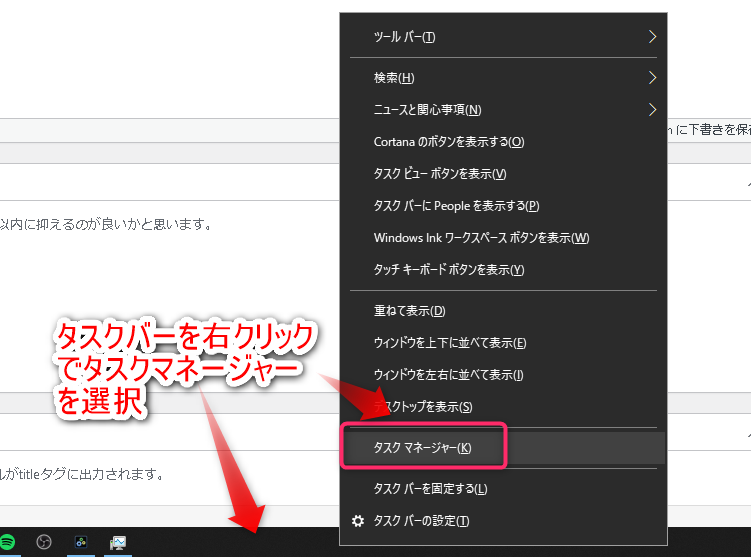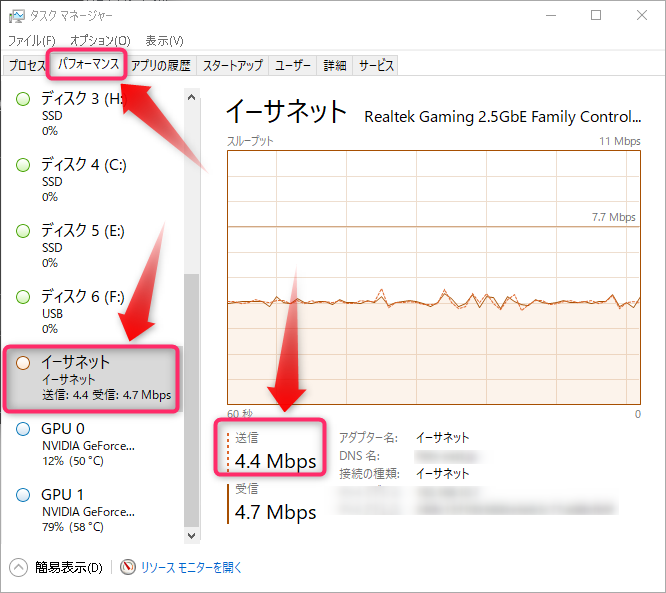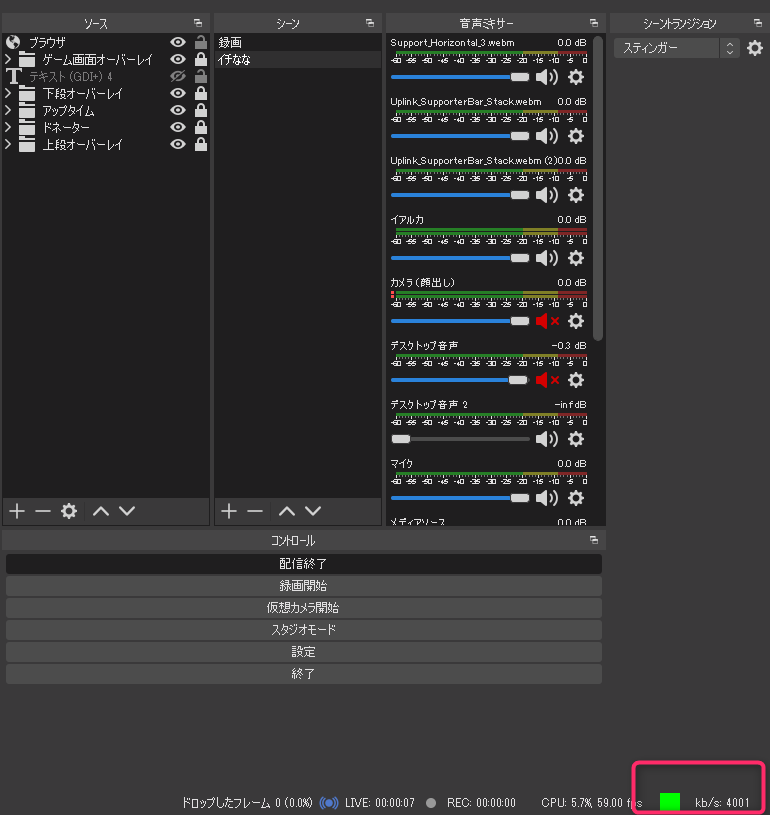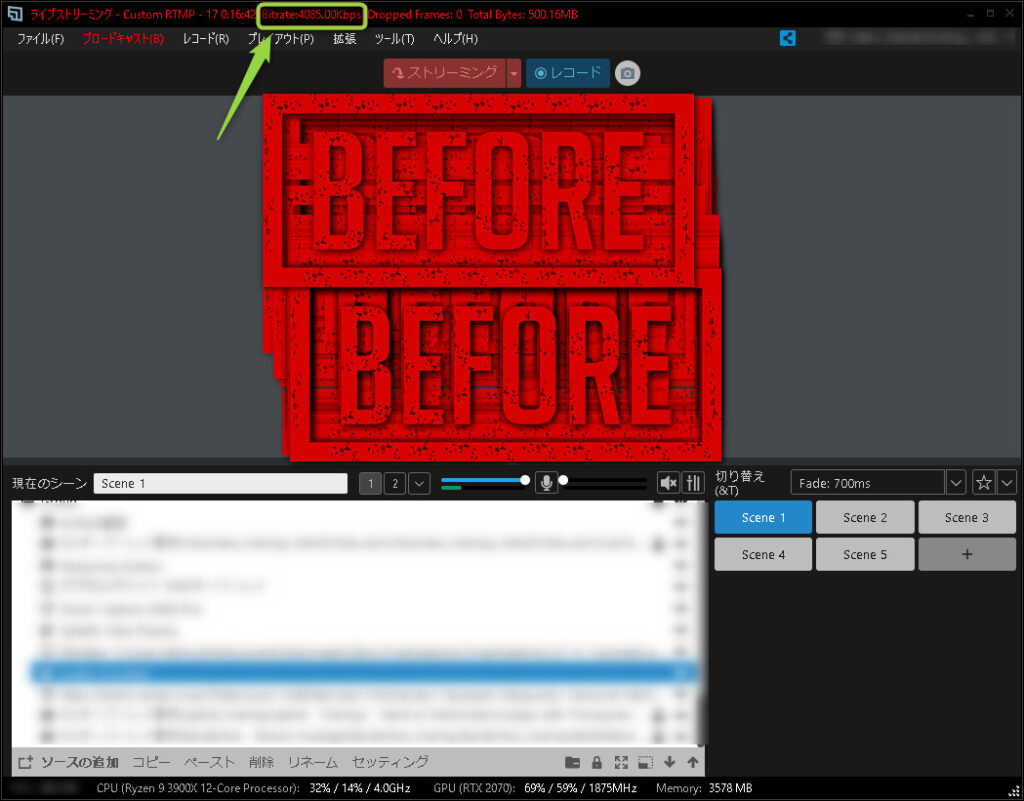エクスプロレゲームズのスタッフによる配信に関する記事になります
スタッフはユーザー目線で書いていくつもりですが、あくまで一個人としてのほうが癖が強いかもしれませんがご了承ください
初心者向けの記事になりますのですでに使い方を理解している人は飛ばしてください
注意
まだMacでの環境が整っていないので、筆者の環境であるWindowsで説明していきます
配信する際に、ビットレートを設定して配信しますが、そのときに「こちら側の回線処理が今現在行われている」処理の数値を表しているのが、今回紹介するタスクマネージャのイーサーネットの項目です
配信する際に癖にするほどではないですが、頭にいれておくと良いです
とても簡単なので見てみると良いでしょう
タスクマネージャーのイーサーネットを見る前に
タスクマネージャーのイーサーネットの処理している画面を見る前に、まず先にインターネット速度を調べることが大事です
 回線速度を計測できるWEBサイトのまとめ3選
回線速度を計測できるWEBサイトのまとめ3選
タスクマネージャーでイーサーネットの見方
手順1
- タスクバーを右クリック
- タスクマネージャーをクリック
手順2
- パフォーマンス
- イーサーネット
- 送信を確認
画像では4.4mbpsが使われていますが、配信のビットレートが4000kbpsで配信しているため、このような数値になります
ちなみに、他にもブラウザだったり違うソフトやアプリでも送信している可能性もあるので一概にもビットレートだけの数値だけではないです
4000kbps+αで送信処理をしています
自分の回線速度に合わせてビットレートを調整するようにしましょう
まとめ
PCで配信にするにあたってまず自分の環境を把握しておくことが重要です
このブログでは自分の環境を把握してもらうために一つのトリガーとして参考にしてもらえれば幸いです